
时间:2020-06-15 06:38:34 来源:www.win10xitong.com 作者:win10
我们在工作中都会经常使用电脑系统,但是有时候会出现一些问题,比如这个win10笔记本配对小米盒子失败的情况,这个问题非常棘手,要是没有丰富的经验遇到win10笔记本配对小米盒子失败就不知道该怎么办了,要是你同样也被win10笔记本配对小米盒子失败的问题所困扰,其实可以效仿小编的这个流程进行如下操作:1、首先,下载“inter WiDi更新工具”;2、按提示将inter WiDi 安装起来并打开就可以很好的解决了。接下来,我们就和小编共同来一步一步看看win10笔记本配对小米盒子失败的解决教程。
方法如下:
1、首先,下载“inter WiDi更新工具”;
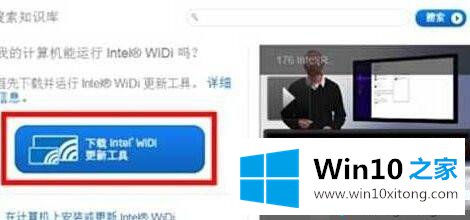
2、按提示将inter WiDi 安装起来并打开;
3、在电视中切换到“小米盒”设置界面,切换至“应用”选项卡,进入“无线显示”中,小米盒子并自动创建无线显示连接;

4、然后在win10笔记本中点击“WiDi”主界面右下角的“浏览”按钮,等待自动搜索附近的“无线显示器”设备,一般会显示“xiaoshuai”,在该无线信号下点击“连接”按钮,连接完成。
关于win10笔记本配对小米盒子失败的修复方法分享到这里了,要是你在使用小米盒子连接笔记本也出现这样的问题,直接参考教程来修复。
最后,如果你遇到了win10笔记本配对小米盒子失败的问题,就可以试试上面的方法解决我们高兴能够在这里帮助到你。